AE中如何将视频进行裁剪?AE视频裁剪教程方
有的时候,我们在面对一大长段视频素材的时候,需要单独对素材进行裁剪,就像影视混剪,我们在面对一部几个小时长的电影的时候,只需要将电影当中的某些片段单独剪出来进行二次剪辑,就需要用到裁剪工具了,在PR中我们知道,裁剪工具就是时间轴上的剃刀工具,而在如果想在AE当中将视频进行裁剪,需要怎么做呢?跟着小编,小编来带大家看看在AE中如何将视频进行裁剪。

1.打开AE软件,点击新建项目,在界面中间的位置有一个新建合成的图标,点击新建合成,此时,界面当中会出现一个合成设置的的窗口,根据情况设置好新建合成的宽高比、名称等属性,再点击确定。
2.此时,我们就可以进行素材的导入了,在素材窗口双击鼠标,然后在导入文件的窗口选择好我们需要进行导入的素材,点击打开,再在素材栏中选中我们刚刚导入进软件的素材,将其拖动至合成窗口中。
3.拖入之后,我们在界面中间的预览窗口即可看到素材的画面展现了,如果我们此时要将素材进行裁剪的话,首先,将时间线移动到裁剪点,再按住键盘上的Ctrl++d。
4.这时候,时间轴上的素材就已经分割了,再将时间线移动到素材末端裁剪点,再按住键盘上的Ctrl++d就可以在素材中间位置将片段进行裁剪,我们这时候可以选中片段按住键将片段进行删除,也可以对该片段进行单独的调色或者是添加特效效果。
看了小编的教程,相信你对如何在AE中将素材进行裁剪的操作应该也有一定的了解了。
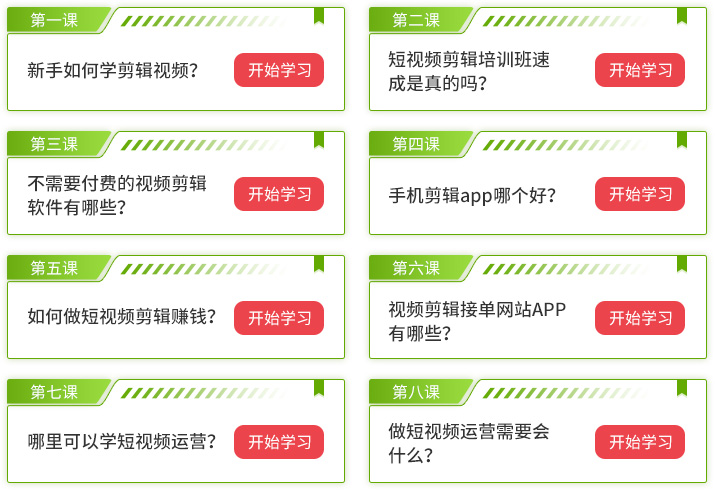

微信扫码,学习更方便

现在报名赠千元剪辑大礼包
影视后期AE后期短视频制作包装剪辑添加效果
声明:本站所有文章资源内容,如无特殊说明或标注,均为采集网络资源。如若本站内容侵犯了原著者的合法权益,可联系本站删除。

